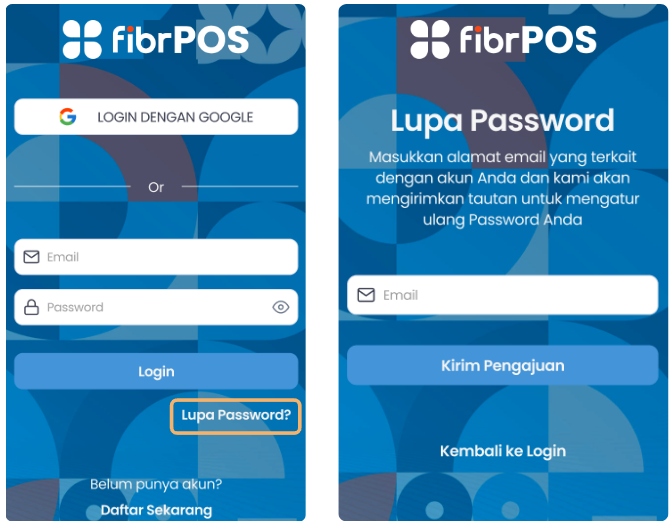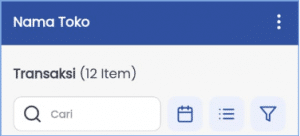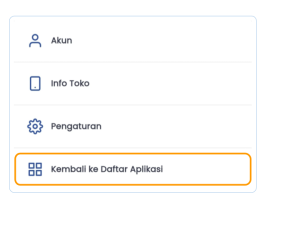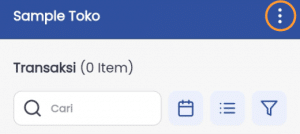Registrasi Akun Pengguna #

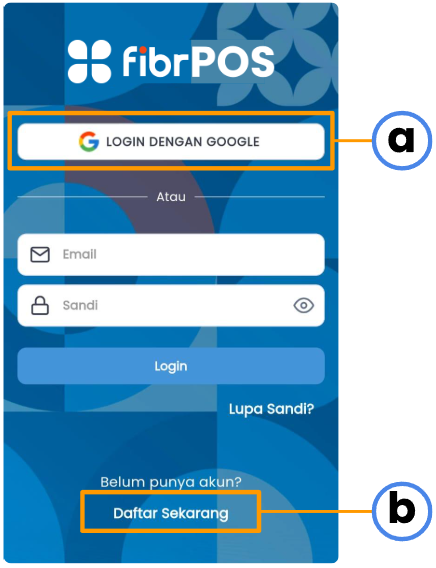
Registrasi dengan Email Google #
- Klik tombol Login dengan Google.
- Pilih dan ketuk email Google anda.
- Anda akan segera diarahkan menuju halaman Daftar Toko.
Registrasi Manual #
- Klik tombol Daftar Sekarang.
- Masukkan data yang diperlukan.
- Klik Daftar untuk melakukan registrasi.
- Anda akan segera diarahkan menuju halaman Daftar Toko.
Daftar Registrasi Manual #
- Isi kolom dengan data yang sesuai oleh pengguna dan centang pada S&K serta Kebijakan Privasi untuk syarat pendaftaran akun, klik tombol Daftar.
- Cek inbox email terdaftar untuk melakukan verifikasi alamat email yang didaftarkan.
- Apabila pada email tersebut terdapat keterangan bahwa email sudah terdaftar, silahkan melakukan isi ulang pada form registrasi dengan alamat email yang berbeda.
- Apabila email sudah terverifikasi, Anda dapat kembali pada halaman Login dan akses laman Dashboard.
Login ke Akun Pengguna #
Anda dapat melakukan login dengan 2 metode, melalui akun Google atau akun Email lain.
- Untuk Login menggunakan akun Google, klik tombol Login dengan Google dan pilih email Google Anda.
- Untuk Login menggunakan email lain, masukkan email dan password Anda, lalu klik tombol Login.
Lupa Password & Reset Password #
Lupa password seringkali terjadi apabila Anda mendaftarkan akun menggunakan metode registrasi manual, untuk mengatasinya, Anda dapat mengikuti langkah dibawah.
1. Klik Lupa Password pada halaman Login.
2. Masukkan alamat email terdaftar lalu klik Kirim Pengajuan.
3. Cek email Anda dan ikuti panduan pada email tersebut untuk mengatur ulang Password.
4. Setelah pengaturan ulang Password berhasil, Anda dapat melakukan proses Login kembali menggunakan Password baru.
Logout dari Akun Pengguna #
a. Logout dari Aplikasi #
- Ketuk ikon titik tiga di sebelah nama toko Anda.
- Pilih dan ketuk Akun.
- Geser ke bawah dan temukan tombol Logout.
- Ketuk tombol Logout untuk keluar.
b. Logout dari Daftar Aplikasi/Toko #
- Ketuk pada ikon titik tiga di sebelah nama aplikasi Anda.
- Temukan dan klik pada Kembali ke Daftar Aplikasi.
- Tampilan akan menampilkan daftar aplikasi/toko.
Hapus Akun Pengguna #
a. Hapus Akun dari Aplikasi #
- Ketuk titik tiga di sebelah nama toko Anda.
- Pilih dan ketuk Akun.
- Geser ke bawah dan temukan tombol Hapus Akun.
- Ketuk tombol Hapus Akun untuk mengajukan penghapusan akun.
b. Hapus Toko dari Daftar Aplikasi #
- Pada laman menu Info Toko, temukan dan ketuk tombol Hapus Aplikasi yang berada dibagian bawah laman.
- Pada pop-up konfirmasi, pilih Hapus untuk menghapus aplikasi.
Pengaturan Akun #
Lihat informasi atau ubah pengaturan akun Anda pada menu Akun. Temukan menu Akun pada ikon titik tiga di pojok kanan atas laman.
- Ketuk pada ikon titik tiga di sebelah nama aplikasi Anda.
- Menu Akun berisi pengaturan untuk mengubah data Akun pengguna, fitur Pusat Bantuan yang mengarahkan pada Email, Whatsapp dan Forum Komunitas, serta fitur Tentang yang berisi informasi tentang Kebijakan Privasi, Syarat & Ketentuan dan Versi Aplikasi.
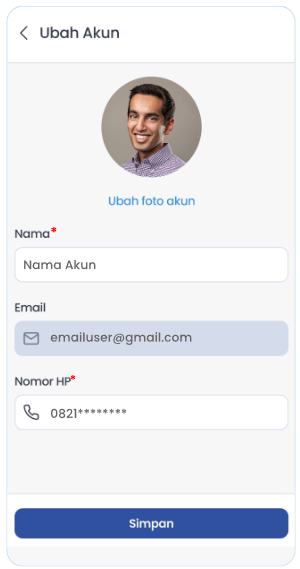
3. Klik tombol Ubah untuk mengatur ulang Foto Akun, Nama Akun dan Nomor HP. Tekan tombol Simpan untuk menyimpan data yang diubah.
4. Data Nama dan Nomor HP bersifat wajib diisi.
5. Data alamat Email bersifat non-editable field, yang artinya tidak dapat diubah.
6. Pada menu Akun terdapat fitur untuk Hapus Akun dan Logout akun pengguna dari aplikasi. Ikuti prosedur lebih lanjut sesuai arahan pada aplikasi.